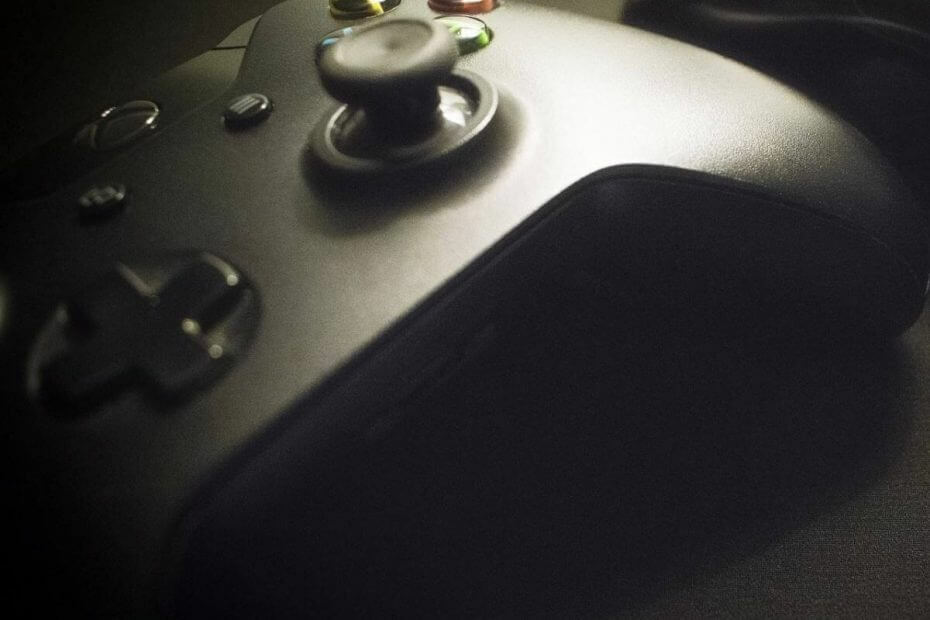
Tento software udrží vaše ovladače v provozu a ochrání vás tak před běžnými chybami počítače a selháním hardwaru. Zkontrolujte všechny své ovladače nyní ve 3 snadných krocích:
- Stáhněte si DriverFix (ověřený soubor ke stažení).
- Klepněte na Začni skenovat najít všechny problematické ovladače.
- Klepněte na Aktualizujte ovladače získat nové verze a zabránit poruchám systému.
- DriverFix byl stažen uživatelem 0 čtenáři tento měsíc.
Vaše Konzole Xbox není jen herní zařízení můžete si z obchodu zakoupit multimediální obsah, jako jsou filmy. Zatímco uživatelé mohou sledovat svůj oblíbený film na konzole Xbox, konzola může občas zobrazit chybu. Jednou z takových chyb je kód chyby Xbox c101a3ff. Toto je běžná chyba a ovlivnila mnoho uživatelů, jak je vidět na webu Komunitní fóra Microsoftu.
Na svém XBox360 jsem si vypůjčil film pomocí služby Xbox Live a své obvyklé platební metody.
Pokaždé, když se pokusím přehrát film, zobrazí se následující zpráva „Kód chyby přehrávání: c101a3ff“
Film je účetní.
Ověřil jsem, že film byl zaplacen.
Také jsem odstranil mezipaměť a všechny televizní aplikace. Přeinstaloval jsem aplikaci Microsoft Movies & TV. Aktualizoval jsem systém.
V tomto článku jsme sestavili nejlepší řešení, jak opravit chybový kód Xbox c101a3ff a pomoci vám bez problémů sledovat vaše oblíbené filmy.
Jak opravit kód chyby Xbox c101a3ff
1. Proveďte napájecí cyklus
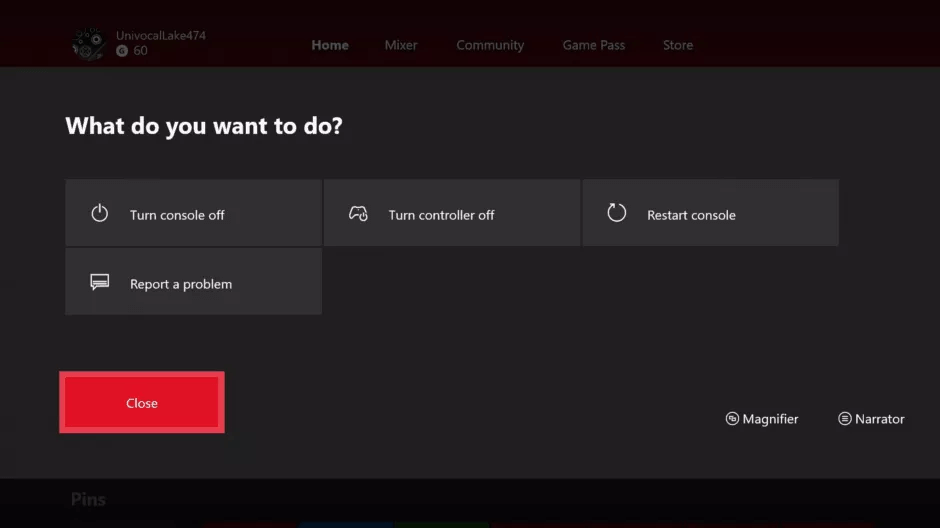
- Před přijetím dalších opatření se ujistěte, že jste provedli cyklus napájení z nabídky Start a také pomocí tlačítka Fyzické napájení.
- Chcete-li restartovat z Power Center, stiskněte tlačítko Napájení na ovladači Xbox. Vybrat Restartujte konzolu> Restartovat.
- Chcete-li provést fyzickou Cyklus napájení, když Xbox je zapnutá, stiskněte a 10 sekund podržte tlačítko napájení Xbox na konzole a počkejte, až se konzole vypne.
- Restartujte konzolu znovu stisknutím tlačítka napájení a zkontrolujte případná vylepšení.
Odpojte napájecí kabel
- Pokud problém přetrvává, zkuste odpojit a znovu připojit napájecí kabel.
- Vypněte konzolu Xbox.
- Odpojte napájecí kabel konzoly a chvíli počkejte.
- Připojte napájecí kabel konzoly zpět.
- Stisknutím tlačítka Xbox na konzole zapněte konzolu.
Proměňte svou konzolu Xbox na domácí počítač pomocí této příručky
2. Obnovte aplikaci Filmy a TV pro Xbox

- Pokud je chyba způsobena aplikací Xbox Movies and TV, můžete aplikaci resetovat a zjistit, zda to pomůže.
- Restartujte svůj Konzole Xbox.
- Otevřeno Start a vyberte Nastavení.
- Jít do Aplikace a Aplikace a funkce.
- Přejděte dolů a vyberte Filmy a televize aplikace.
- Vybrat Pokročilé možnosti.
- Klikněte na ikonu Resetovat tlačítko pro resetování aplikace.
- Klepněte na Ano pokud se zobrazí výzva k potvrzení akce.
- Počkejte, až Xbox obnoví nastavení.
- Restartujte konzolu a zkontrolujte, zda je opraven chybový kód Xbox c101a3ff.
3. Zkontrolujte problémy s nákupem
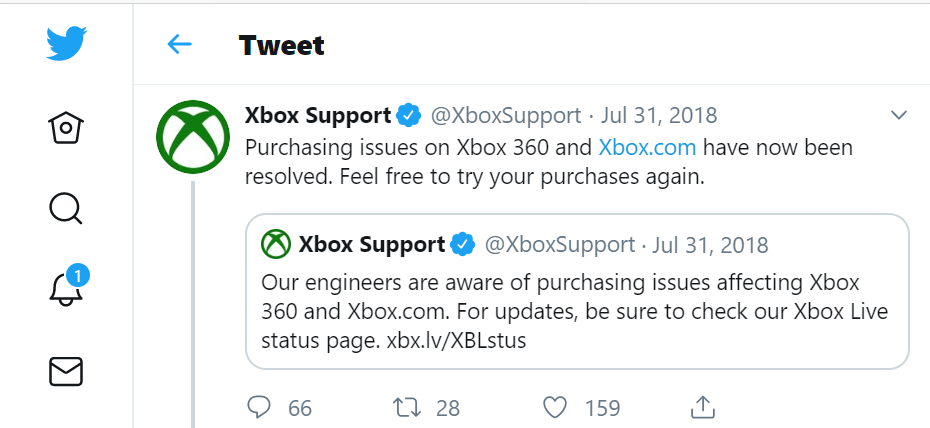
- Pokud se zdá, že nic nefunguje, může to být problém na konci konzoly Xbox. Dříve Xbox aktualizoval informace o podobných problémech, kdy zakoupené položky nefungovaly.
- Můžete zkontrolovat profil sociálních médií pro Xbox, kde najdete další aktualizace, nebo se na ně obrátit se svými problémy.
Postupováním podle kroků v tomto článku byste měli být schopni opravit kód chyby Xbox c101a3ff. Dejte nám vědět, která řešení pro vás fungovala v komentářích.
SOUVISEJÍCÍ PŘÍBĚHY, KTERÉ SE VÁM MOHOU LÍBIT:
- Jak opravím kód chyby 80151103 pro Xbox? Zde je řešení
- Jak opravit hru nelze spustit chybu Xbox
- [Opravit] Aplikace Twitch na Xbox One uvádí kód chyby 995f9a12


